
在使用资源合规时,您可以先添加资源合规规则,然后查看合规规则详情。
每个帐号最多可以添加30个合规规则。

注:分辨率低的情况下,单击页面右上方的“更多 > 资源 > 我的资源”。

或单击页面左上角的 图标,在弹出的服务列表中,选择“管理与部署”下的“资源管理服务RMS”。
图标,在弹出的服务列表中,选择“管理与部署”下的“资源管理服务RMS”。
相关参数配置,详见表1
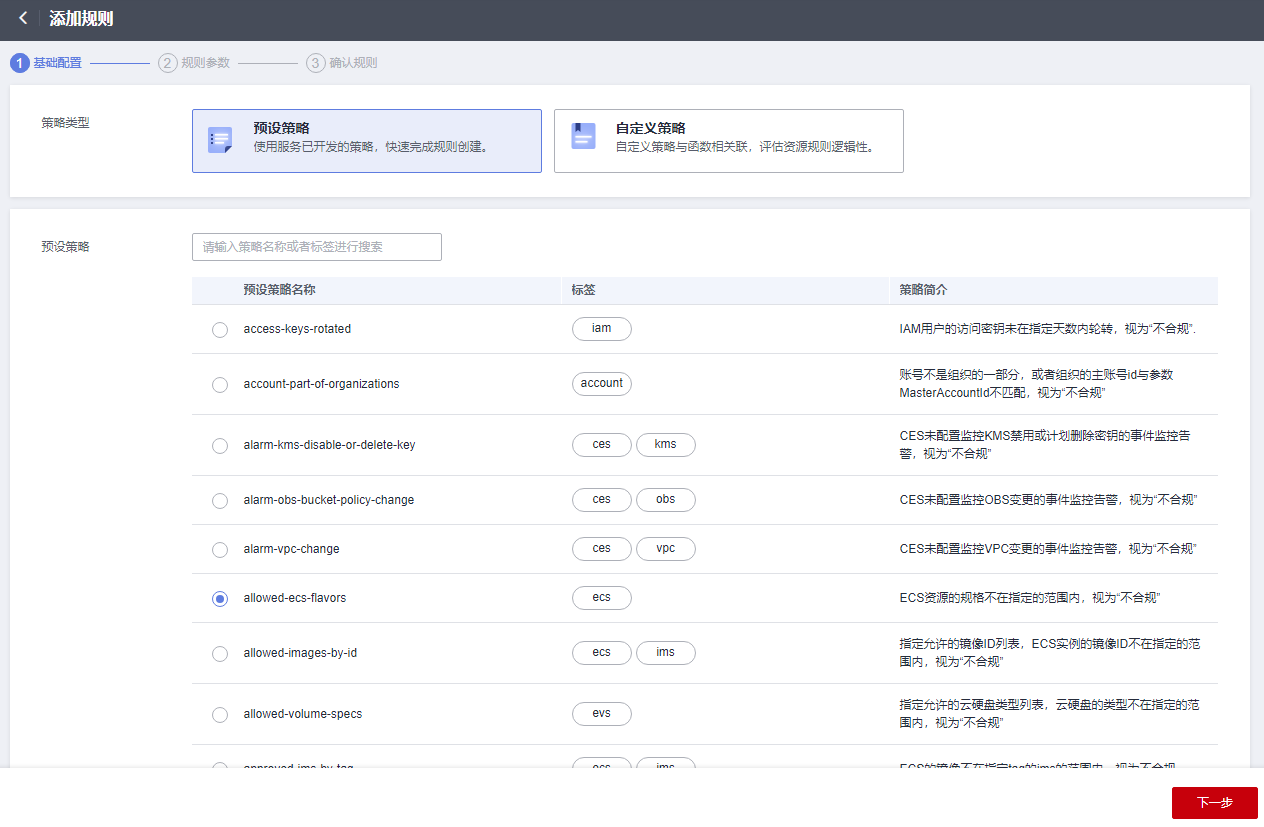
相关参数配置,详见表2 合规规则参数说明
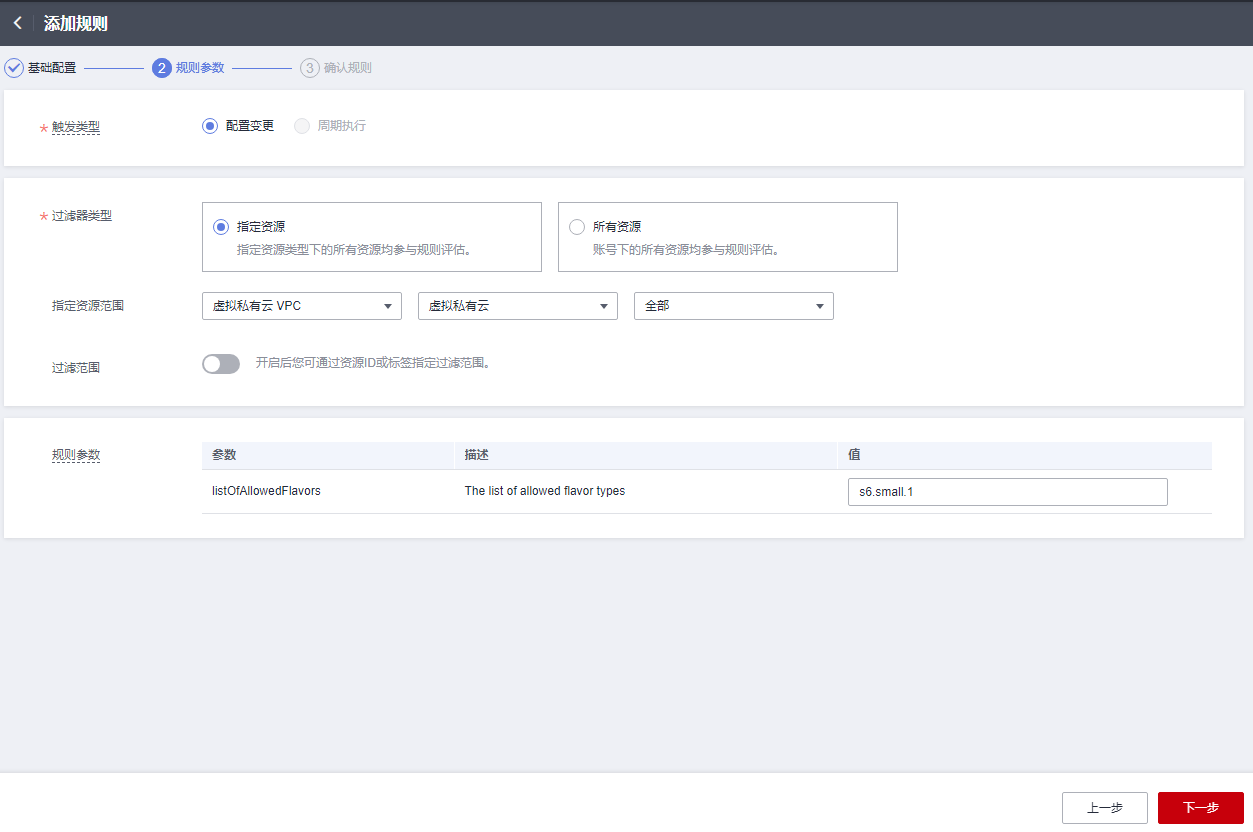
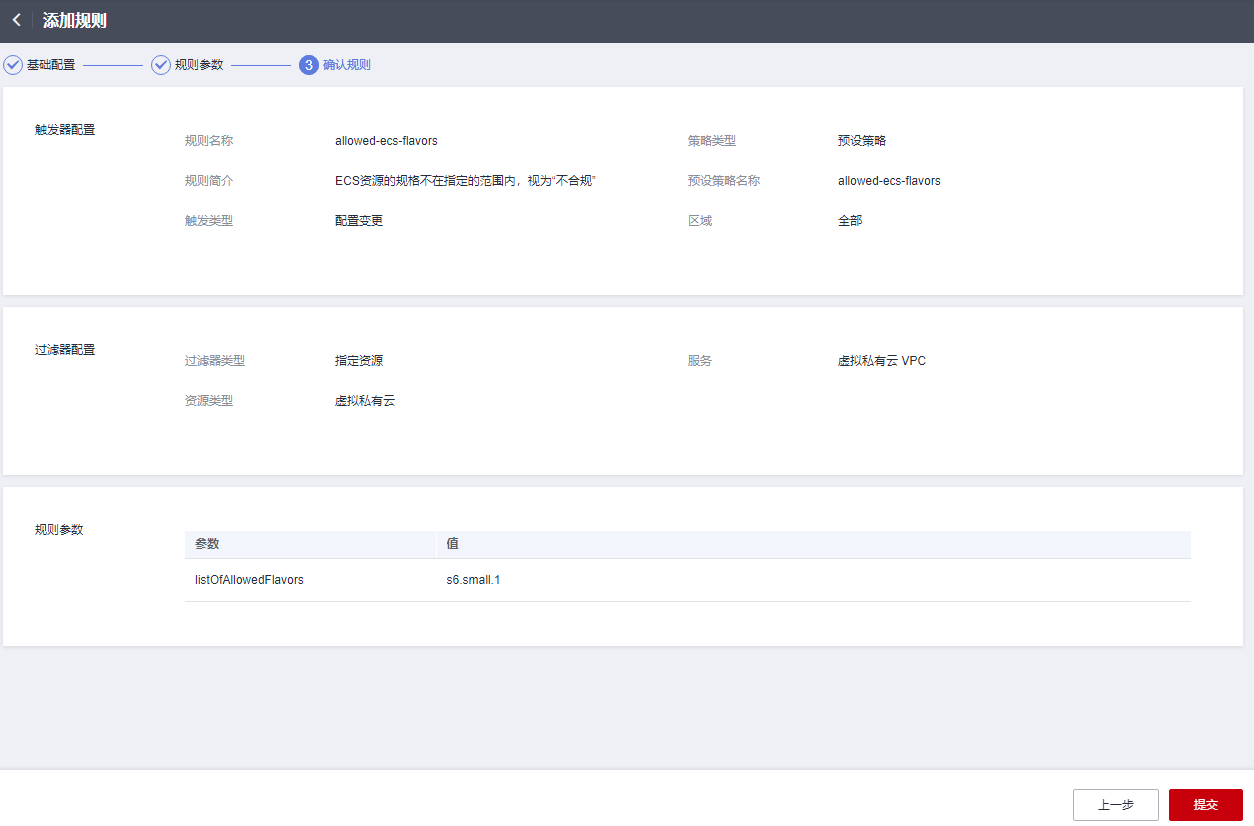

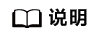
合规规则创建后会立即自动触发首次评估。
参数 |
说明 |
取值样例 |
|---|---|---|
策略类型 |
策略类型有:
|
预设策略 |
预设策略 |
预设策略即服务已开发的策略。 使用服务已开发的策略,快速完成合规规则创建。 预设策略详情见系统内置合规策略(预设策略)。 |
volumes-encrypted-check |
规则名称 |
规则名称默认复用所选择合规策略的名称,也可自行修改。 目前对合规规则名称的命名不做限制。 |
volumes-encrypted-check |
规则简介 |
规则简介默认复用所选择合规策略的简介,也可自行修改。 目前对合规规则简介的内容不做限制。 |
已挂载的云硬盘未进行加密,视为“不合规” |
参数 |
说明 |
取值样例 |
|---|---|---|
触发器类型 |
用于触发资源合规规则。 触发器类型有:
|
配置变更 |
过滤器类型 |
用于指定资源类型参与规则评估。 过滤器类型分为:
|
指定资源 |
指定资源范围 |
过滤器类型选择“指定资源”后,需选择指定资源范围。
|
- |
过滤范围 |
使用过滤范围可指定资源类型下的某个具体资源参与规则评估。 过滤范围开启后您可通过资源ID或标签指定过滤范围。 |
默认关闭 |
规则参数 |
|
- |
规则创建完成后,您可以查看合规规则详情。
我们知道效能提升 就是要应用系统方法实践和工具 通过它们改进技术、工程能力和...
在2021MWC上海展期间,华为常务董事汪涛在构筑智能云网,加速行业数字化转型主题...
随着国内的网站备案流程越来越繁琐,有好多人就面向了国外的机器,理由很简单,...
前言 在部分场景下,需要向小程序的默认接收页(pages/index/index)传递参数。 ...
一、前言 SVG text 元素用于在SVG图像中绘制文本。在svg中使用text 元素,可以实...
对于不再使用的目录,您可以删除,以释放目录配额,或停止AD目录的计费。 前提条...
1. 接口描述 接口请求域名: vpc.tencentcloudapi.com 。 本接口(ModifyNetDetec...
AMD和Intel又在为微型服务器市场的ATOM吵了起来,NVIDIA则比较不屑,近期都在忙...
告警可帮您将集群的某类告警以短信或邮件方式批量发送给您指定的用户,以便在第...
大数据时代 互联网中每天数以亿计的数据在产生和流转。那么 有用的数据如何被保...